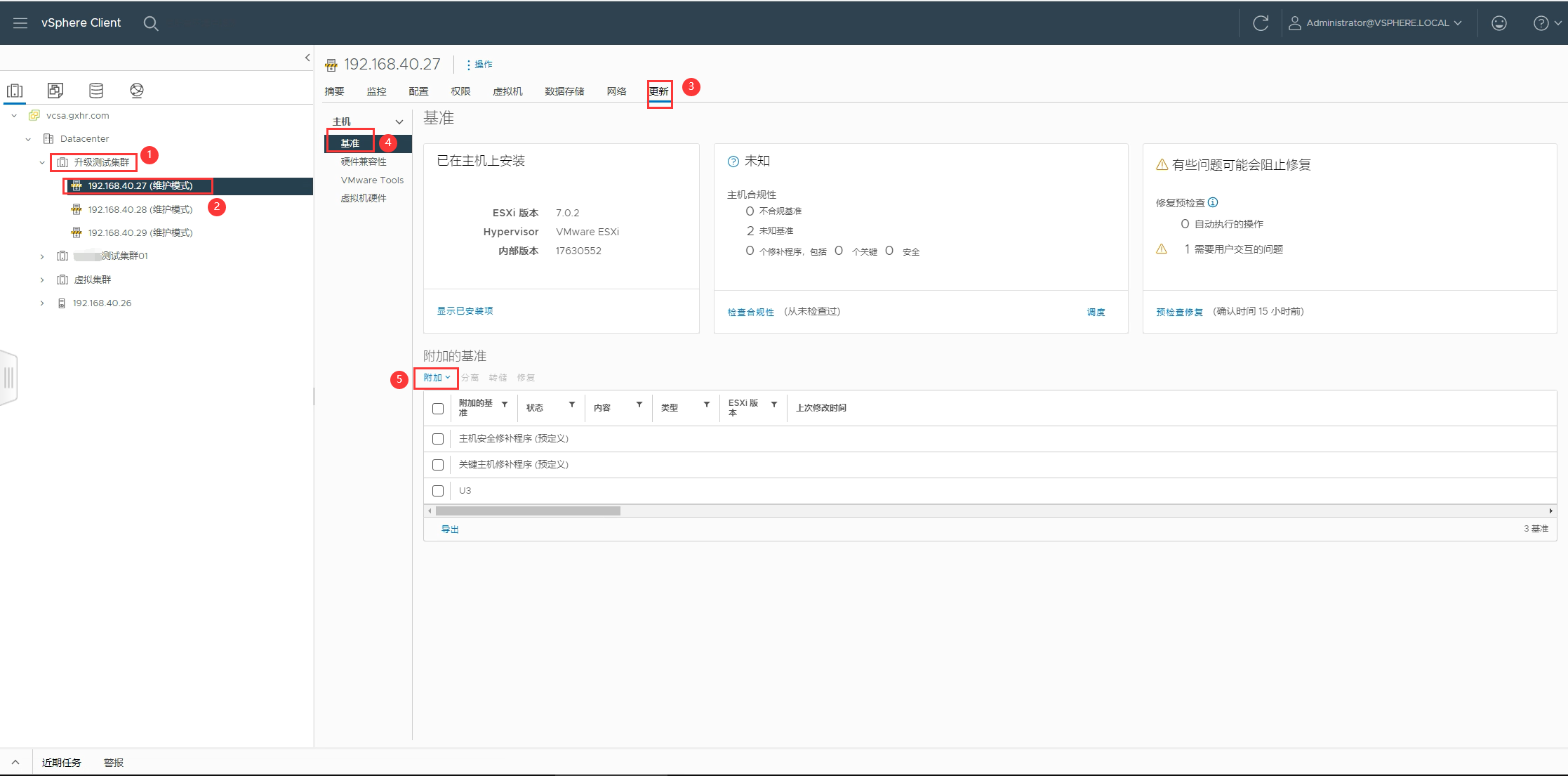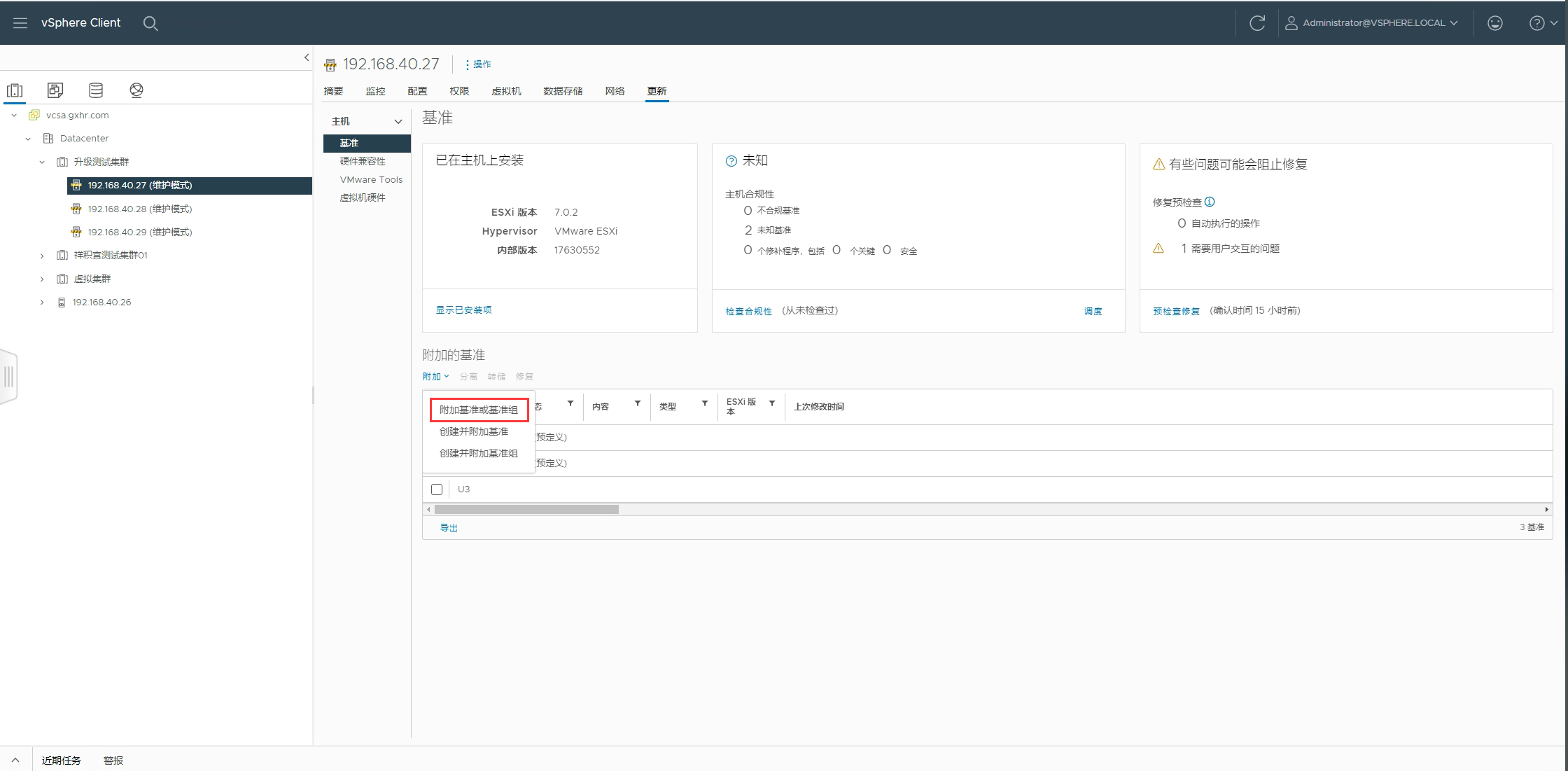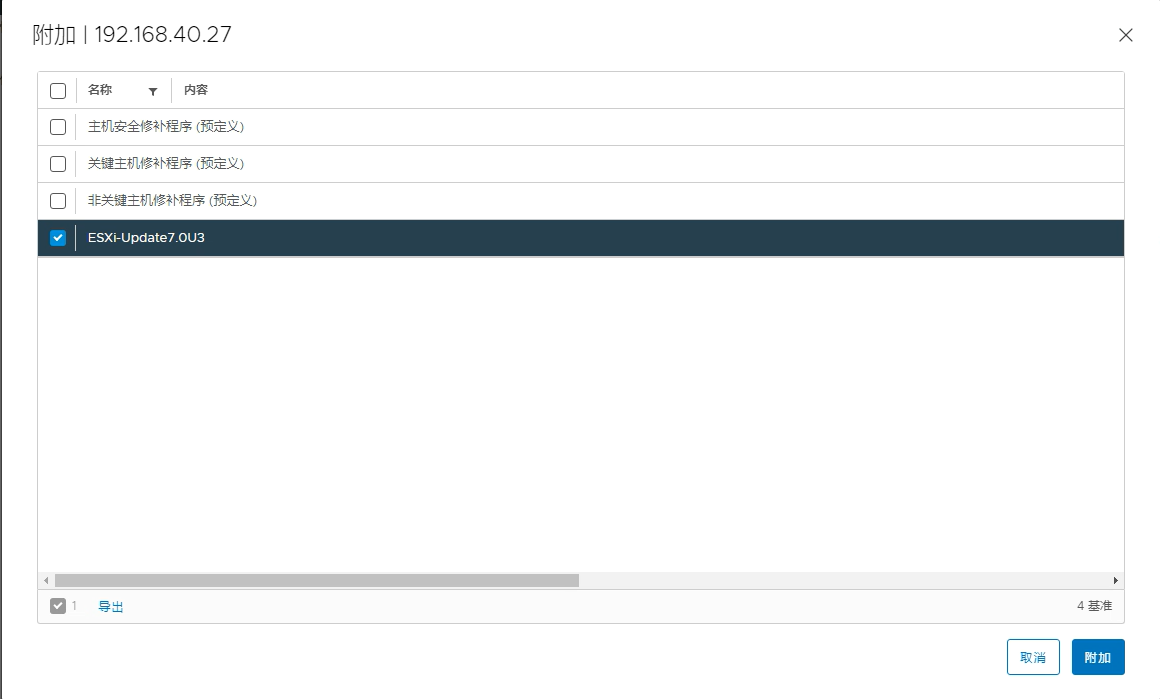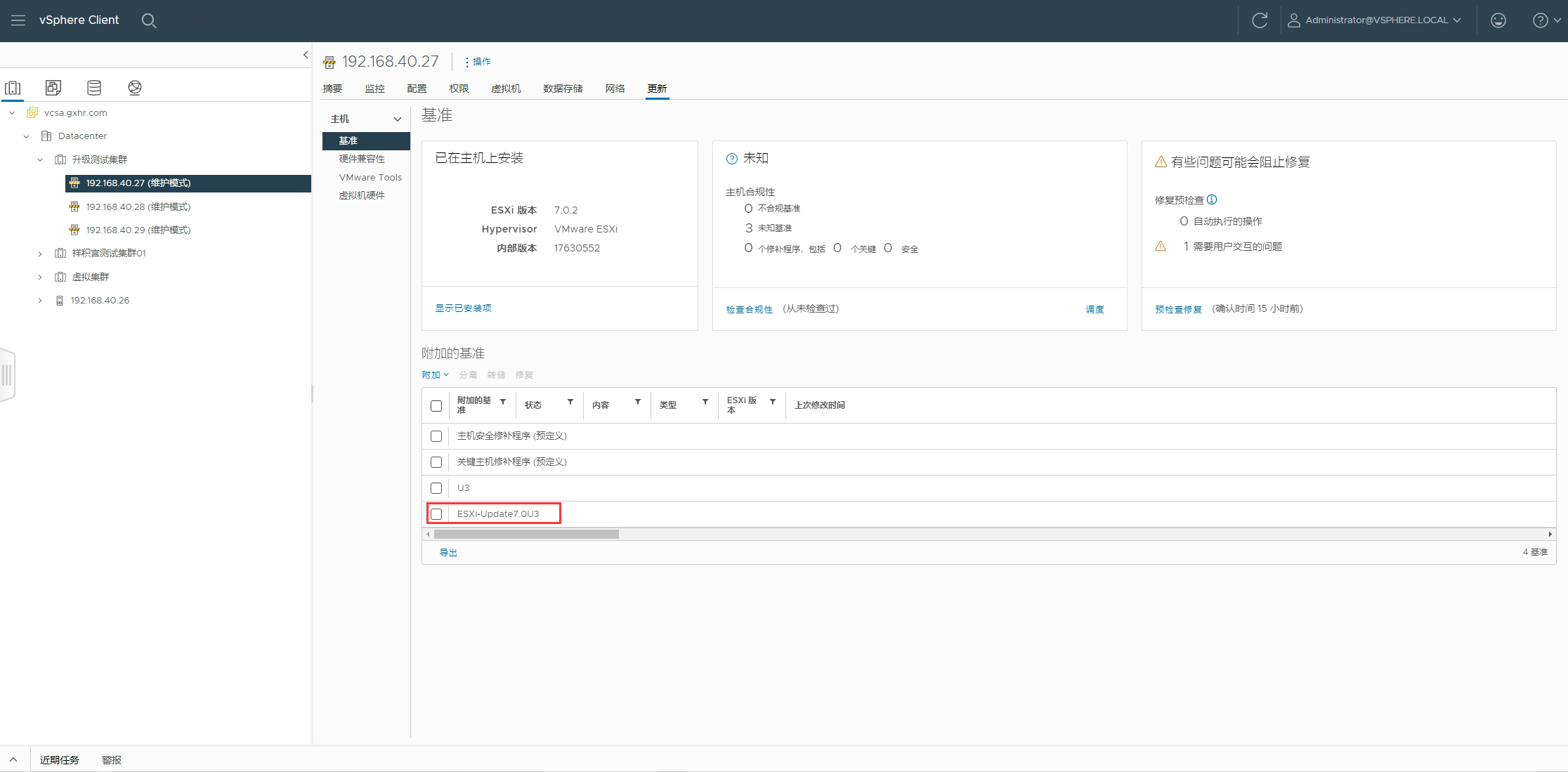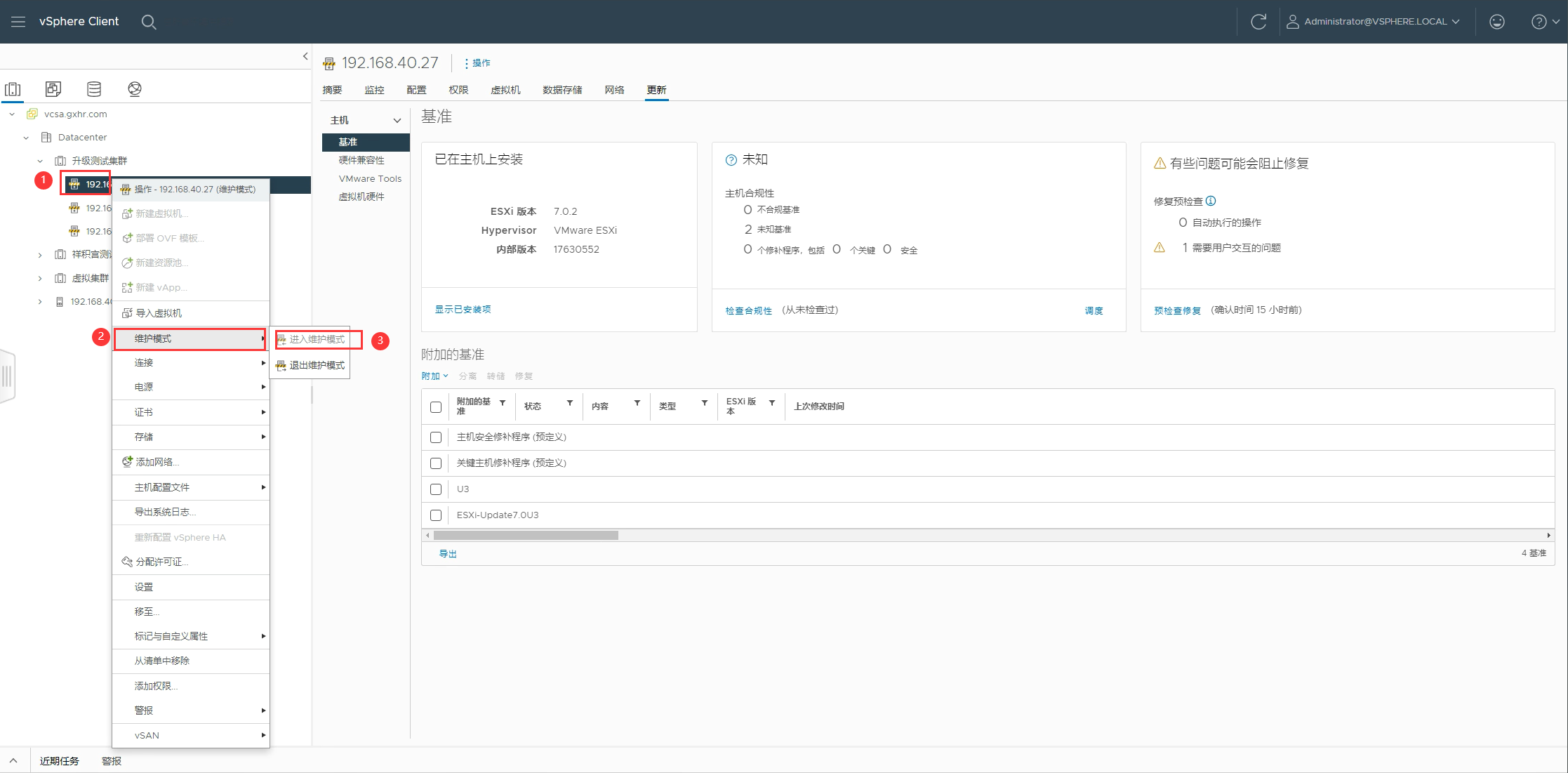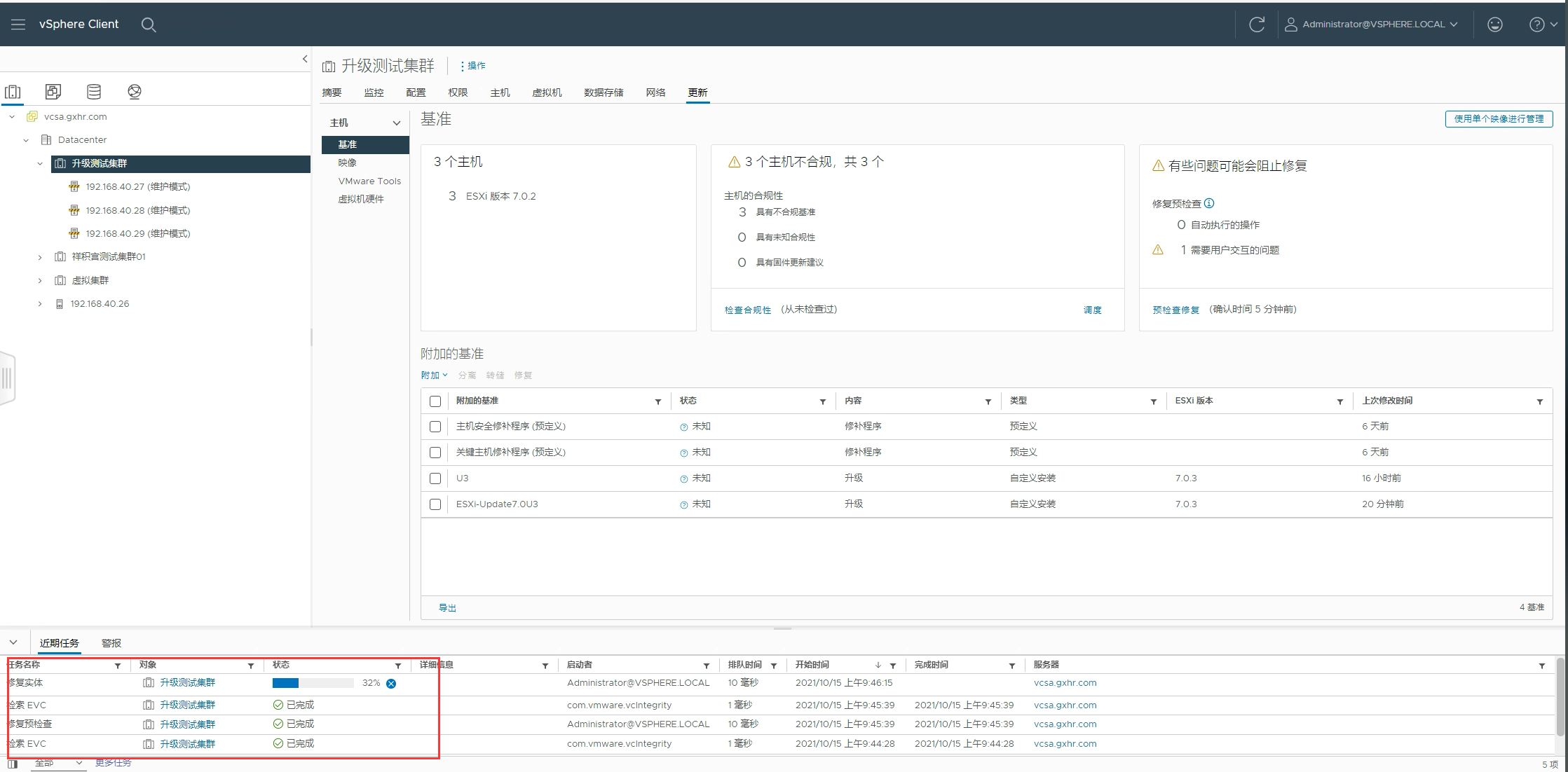欢迎来到我的频道,本次我们将继续我们ESXi升级的实验。当然得换个方式,基准。
我们来了解一下我们需要做哪些操作吧。
升级概览:
- 准备升级介质
- 使用Lifecycle Manager导入升级介质
- 使用更新介质创建基准
- 附加基准到ESXi主机
- ESXi主机进入维护模式
- 使用基准修复ESXi主机
- 完成升级,检查恢复业务
准备升级介质
从VMware官网下载需要升级的ESXi ISO镜像包:https://customerconnect.vmware.com/cn/downloads/#all_products
我们本次的实验将下载VMware-VMvisor-Installer-7.0U3-18644231.ISO镜像进行升级。
使用Lifecycle Manager导入升级介质
准备好升级的介质后我们将介质通过vSphere Client导入到Lifecycle Manager中。
导航:vSphere Client - Lifecycle Manager - 导入的ISO - 导入ISO - 浏览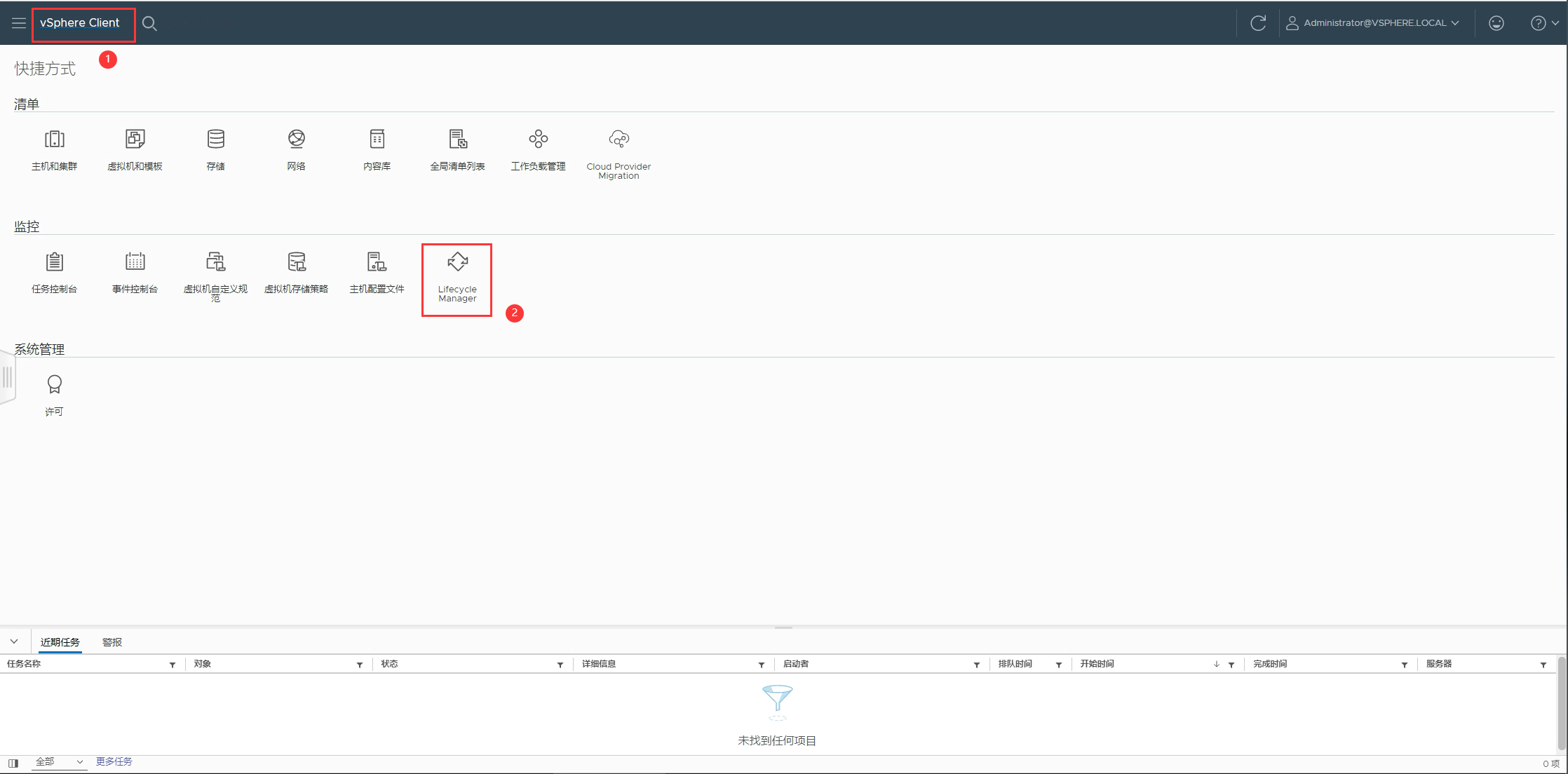
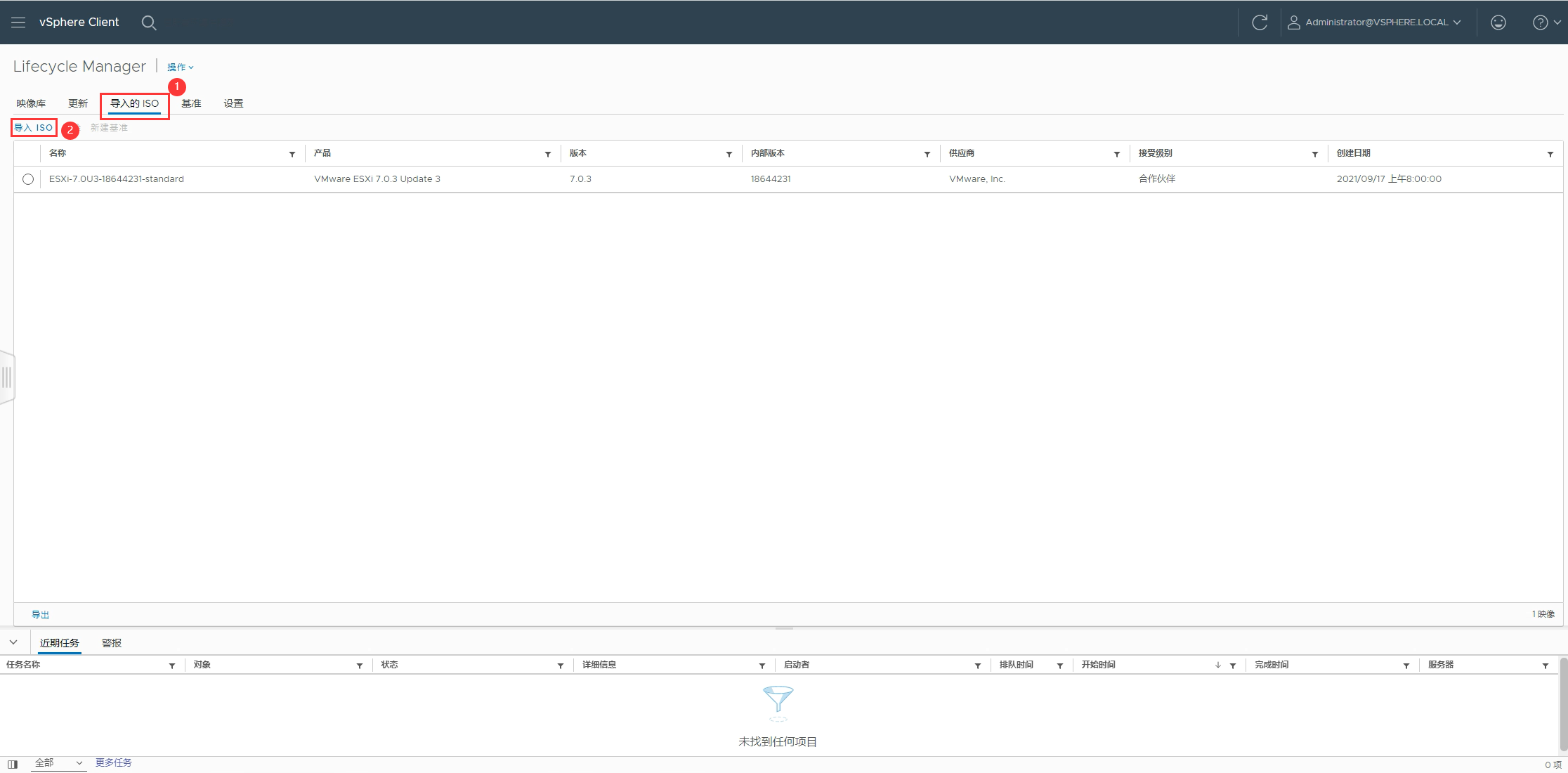
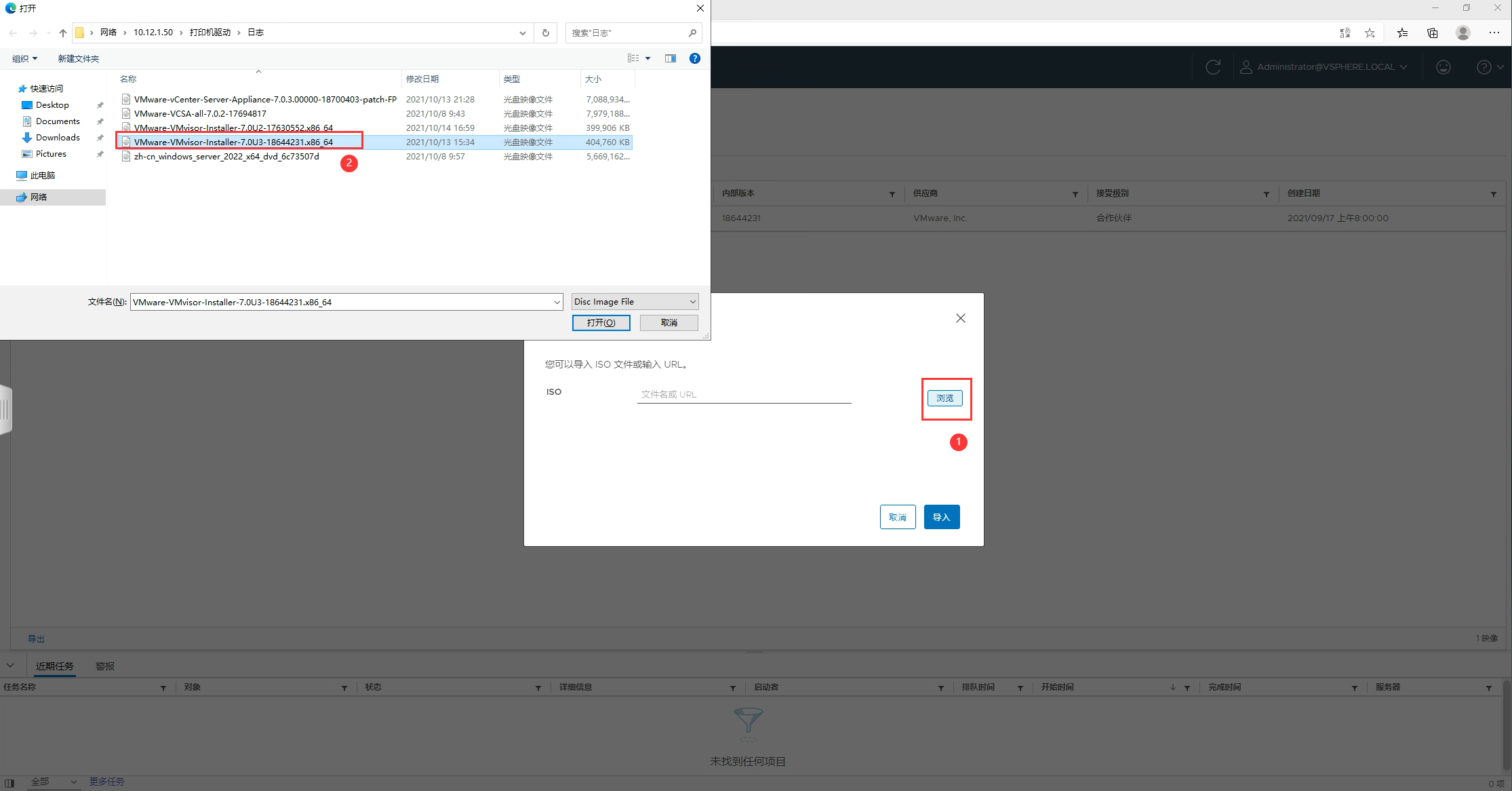
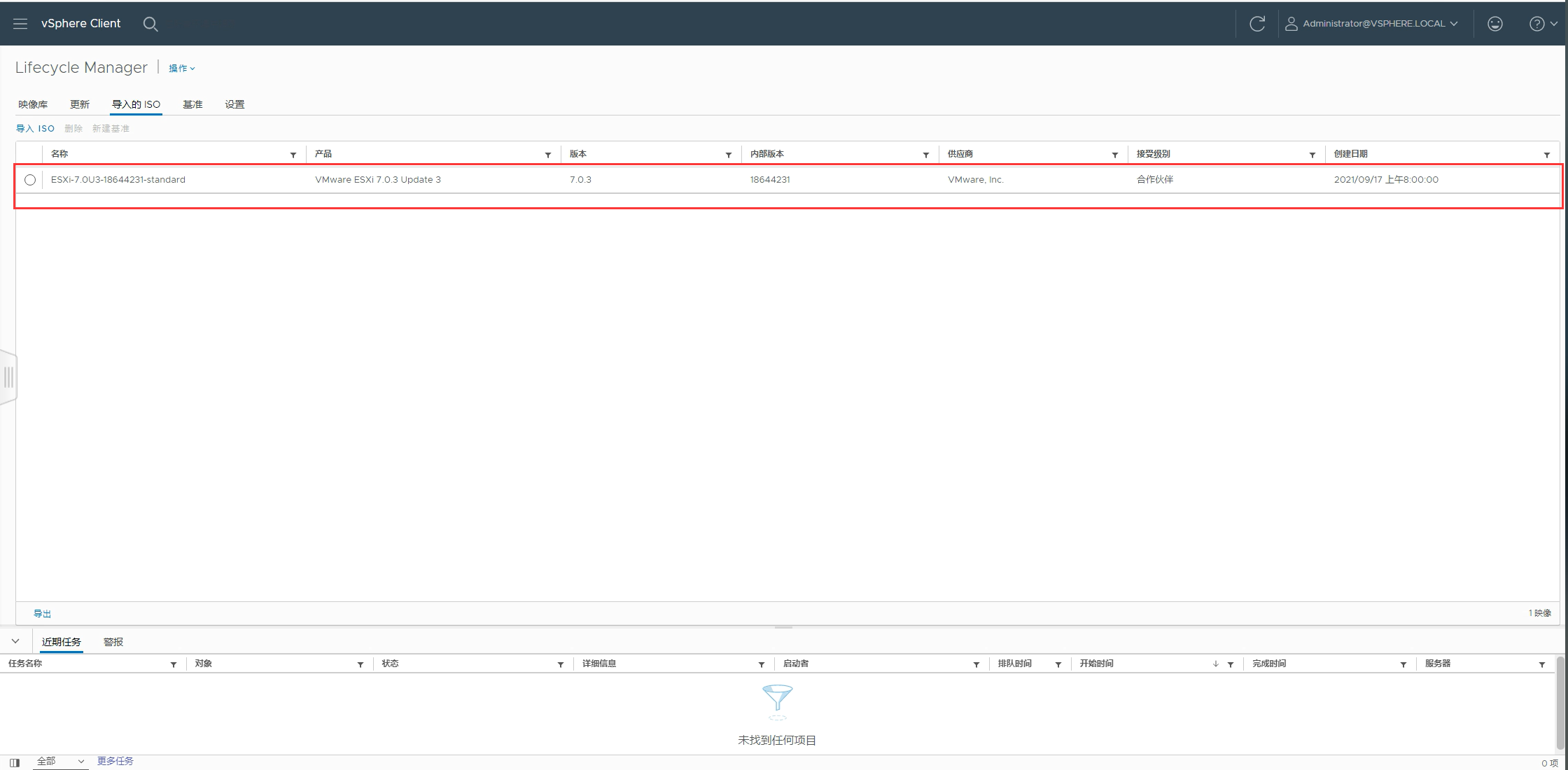
使用更新介质创建基准
上一个步骤我们成功导入了升级需要的介质,接下来我们将使用这个介质进行基准的创建。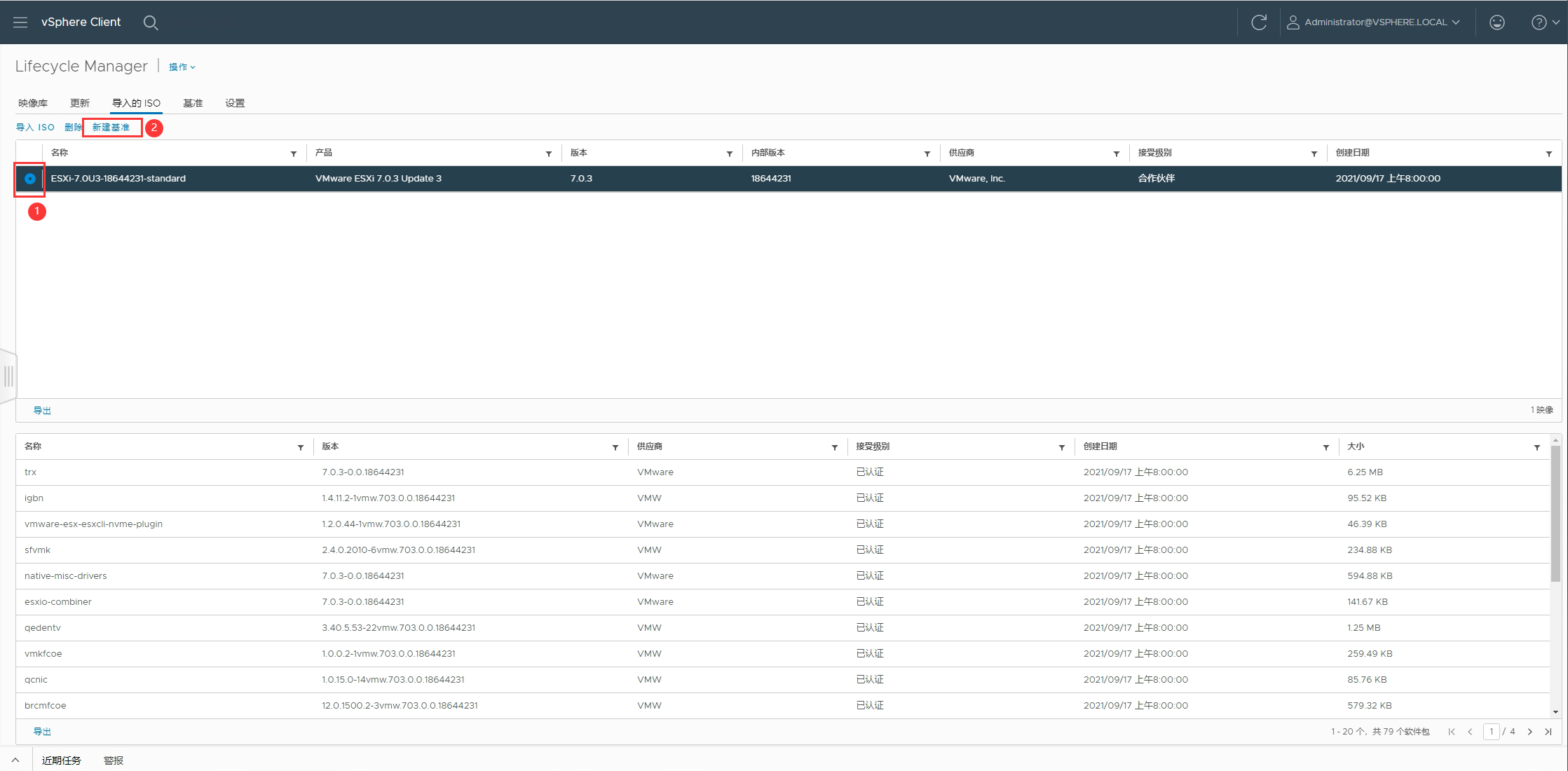
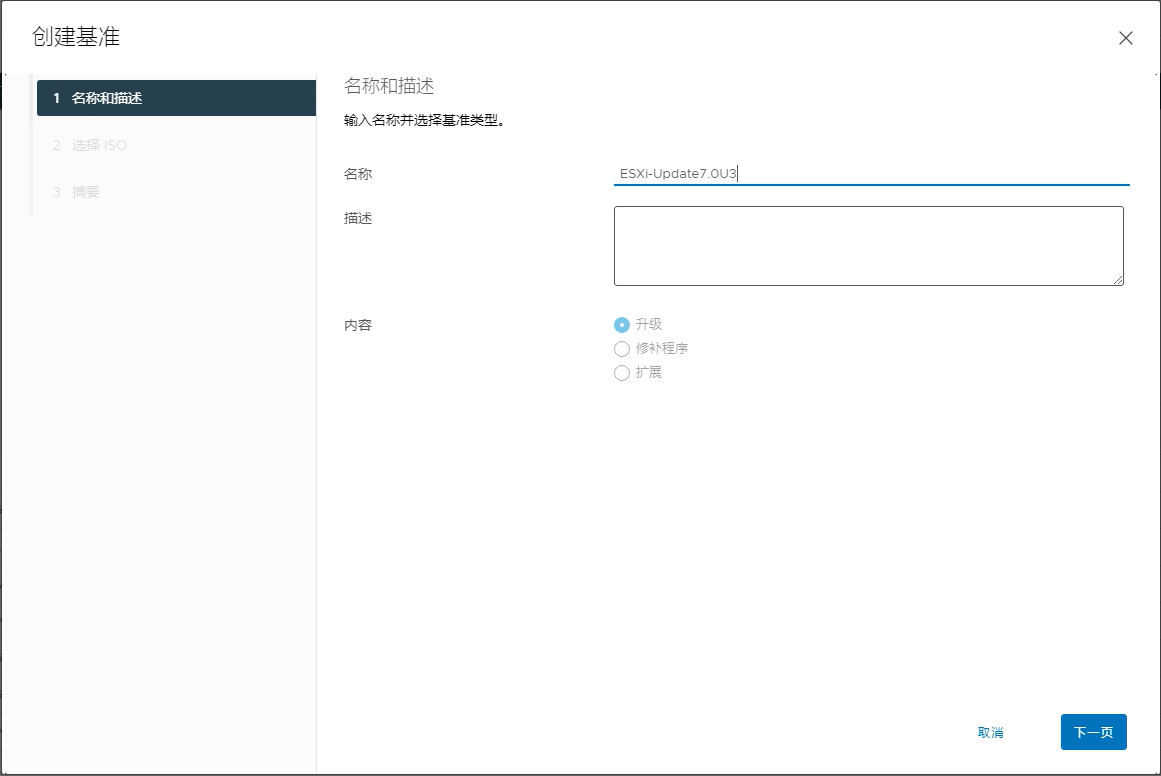
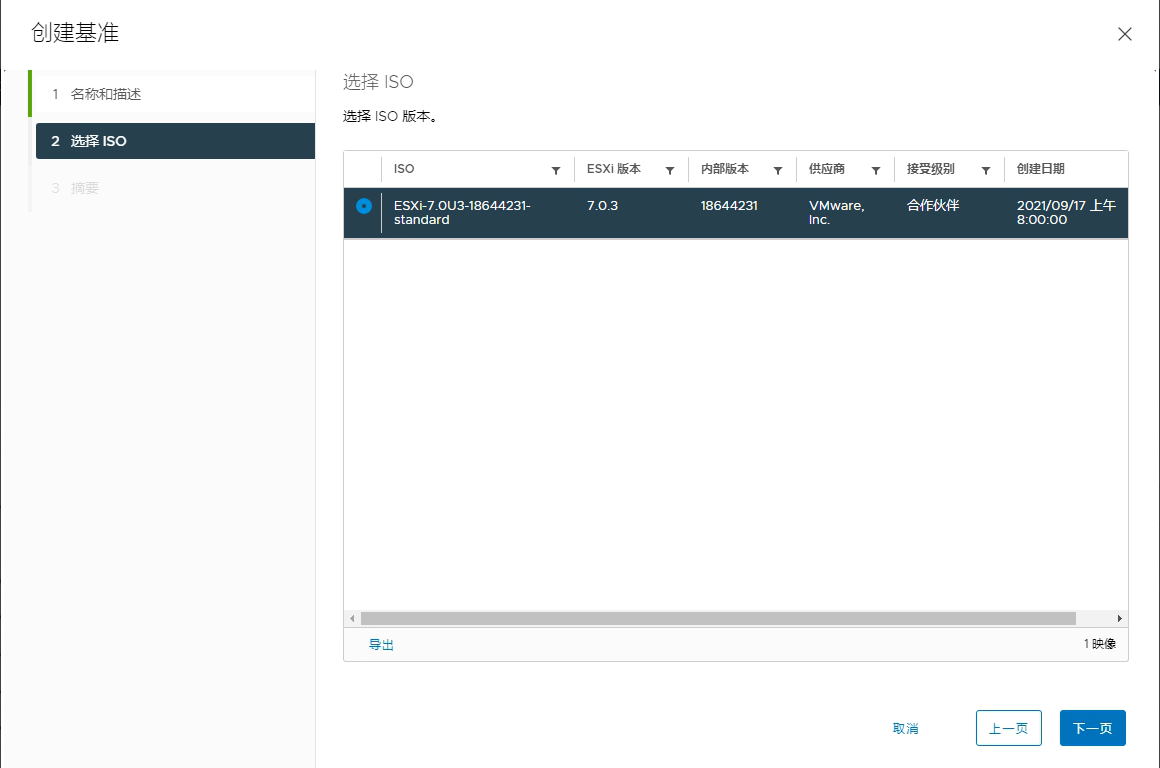
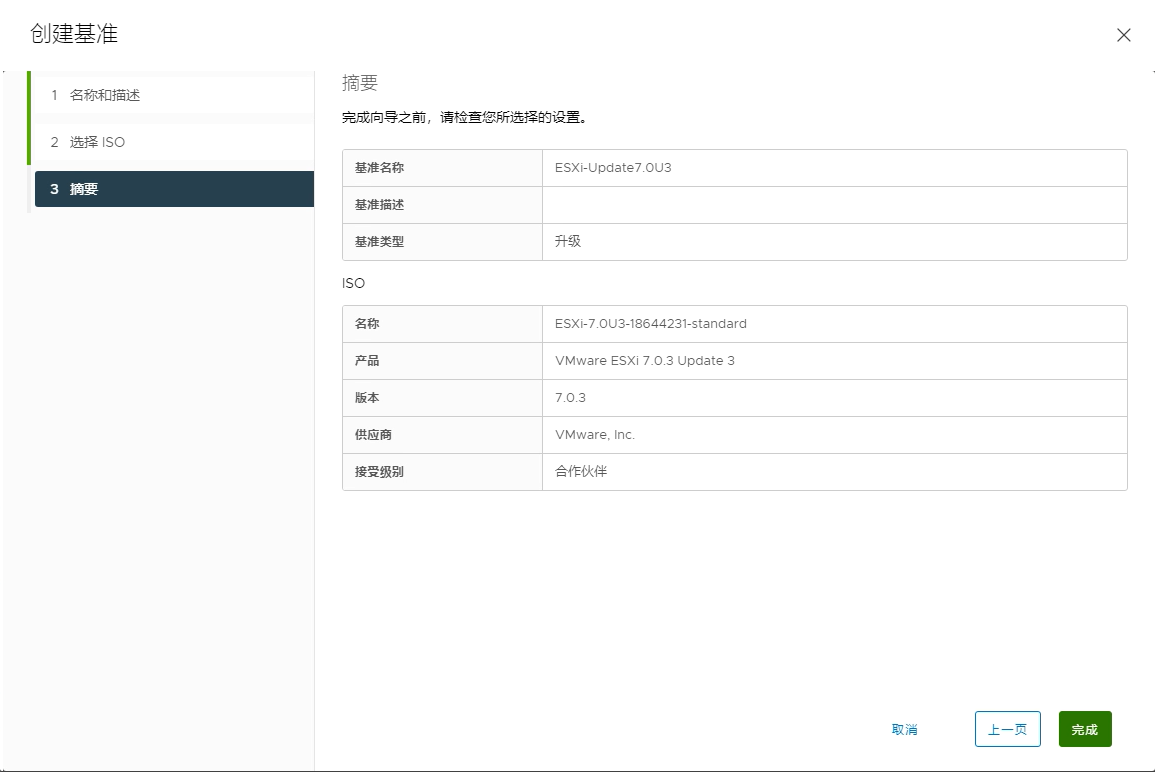
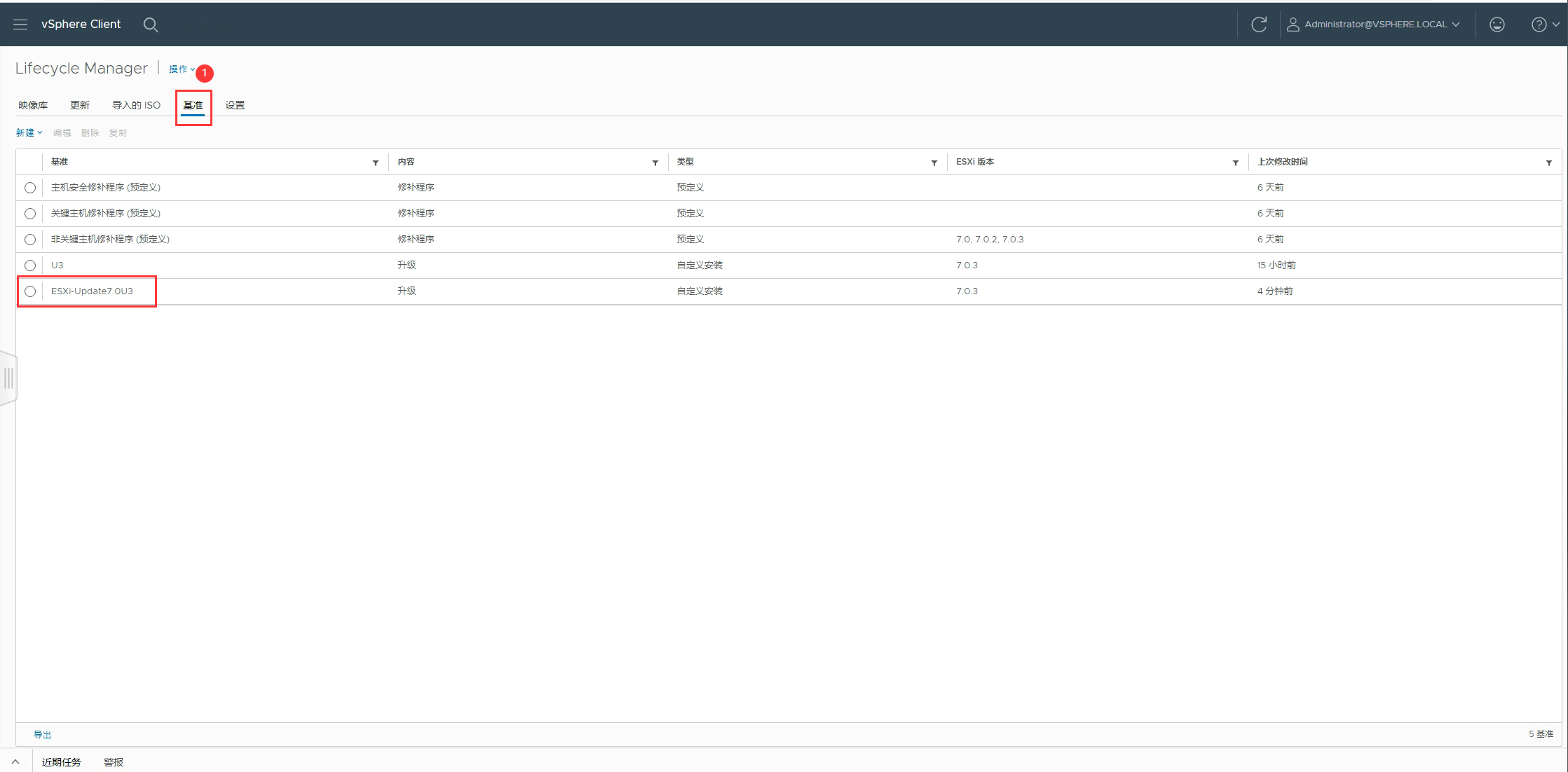
附加基准到ESXi主机
OK,上一步我们已经成功的创建了一个全新的基准用于ESXi的升级,现在我们需要将这个升级基准附加到需要升级的ESXi主机上。
导航:vSphere Client - 主机和集群 - 【升级测试集群】- 选择主机 - 更新 - 基准 - 附加 - 附加基准或基准组 - 选择新的基准 - 附加
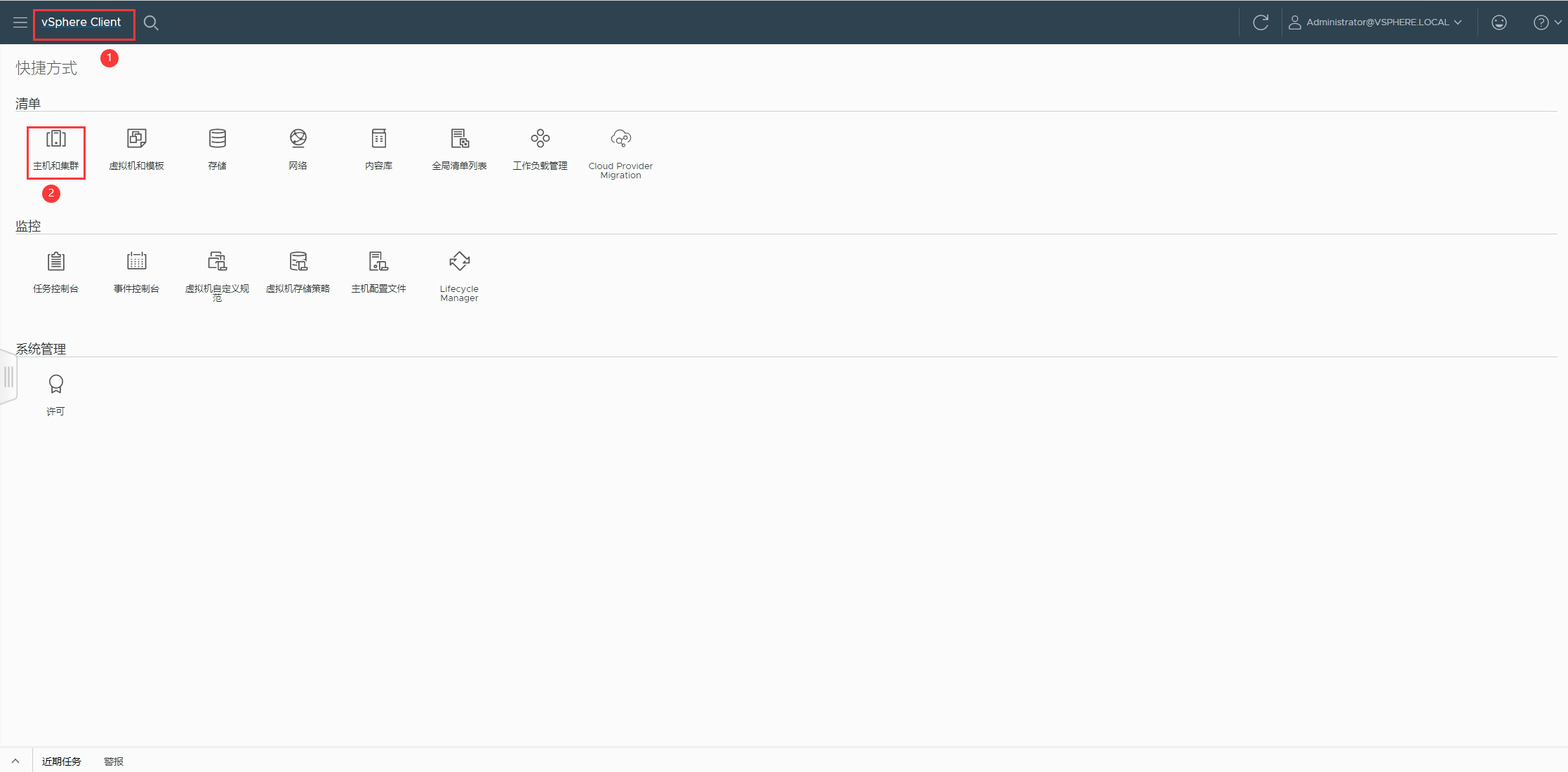
ESXi主机进入维护模式
使用基准修复ESXi主机
将主机置于维护模式后我们接下来就可以对ESXi主机进行升级修复工作了。
【升级测试集群】- 更新 - 基准 - 【选择基准】- 修复 - 接受最终用户许可协议 - 选择需要升级的主机 - 修复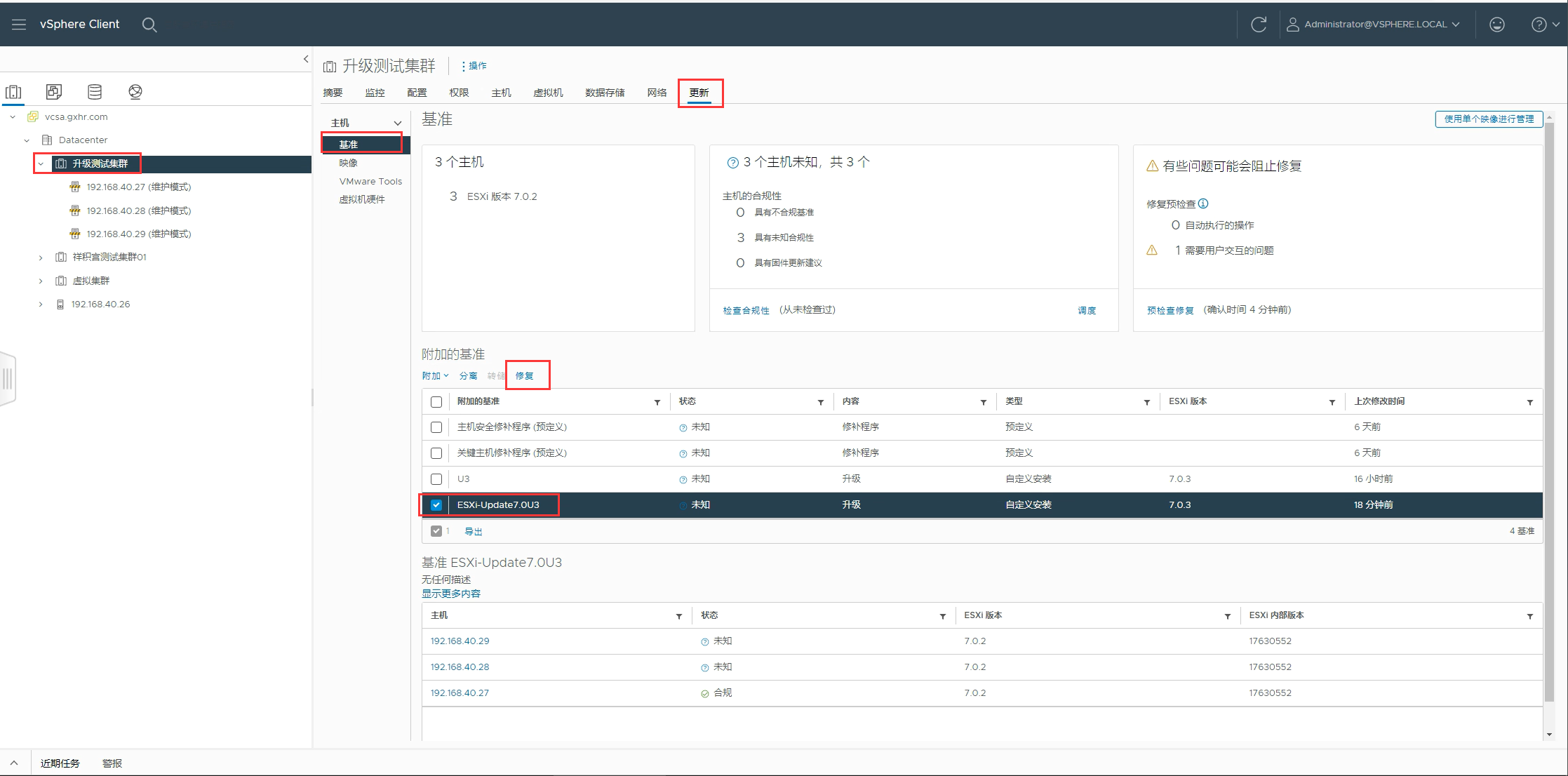
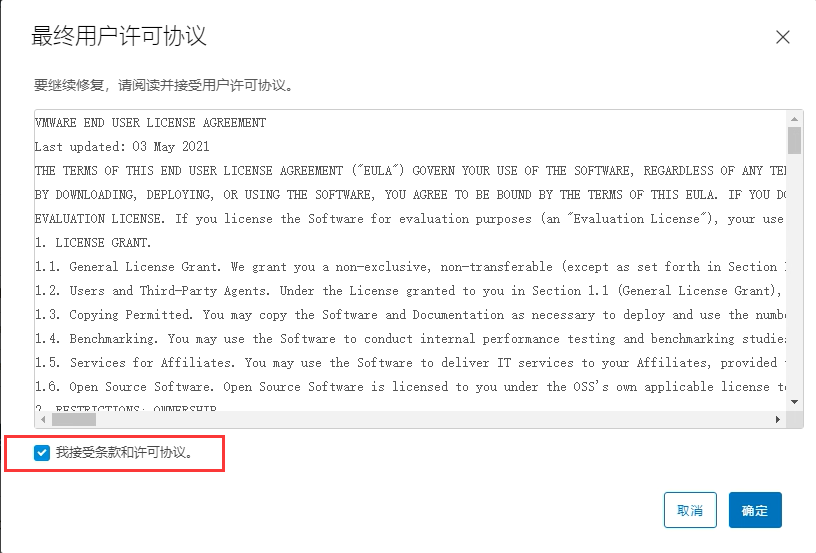
根据需要选择对哪些ESXi主机进行修复,注意如果是vSAN集群,我建议每次一台进行升级,活着真好。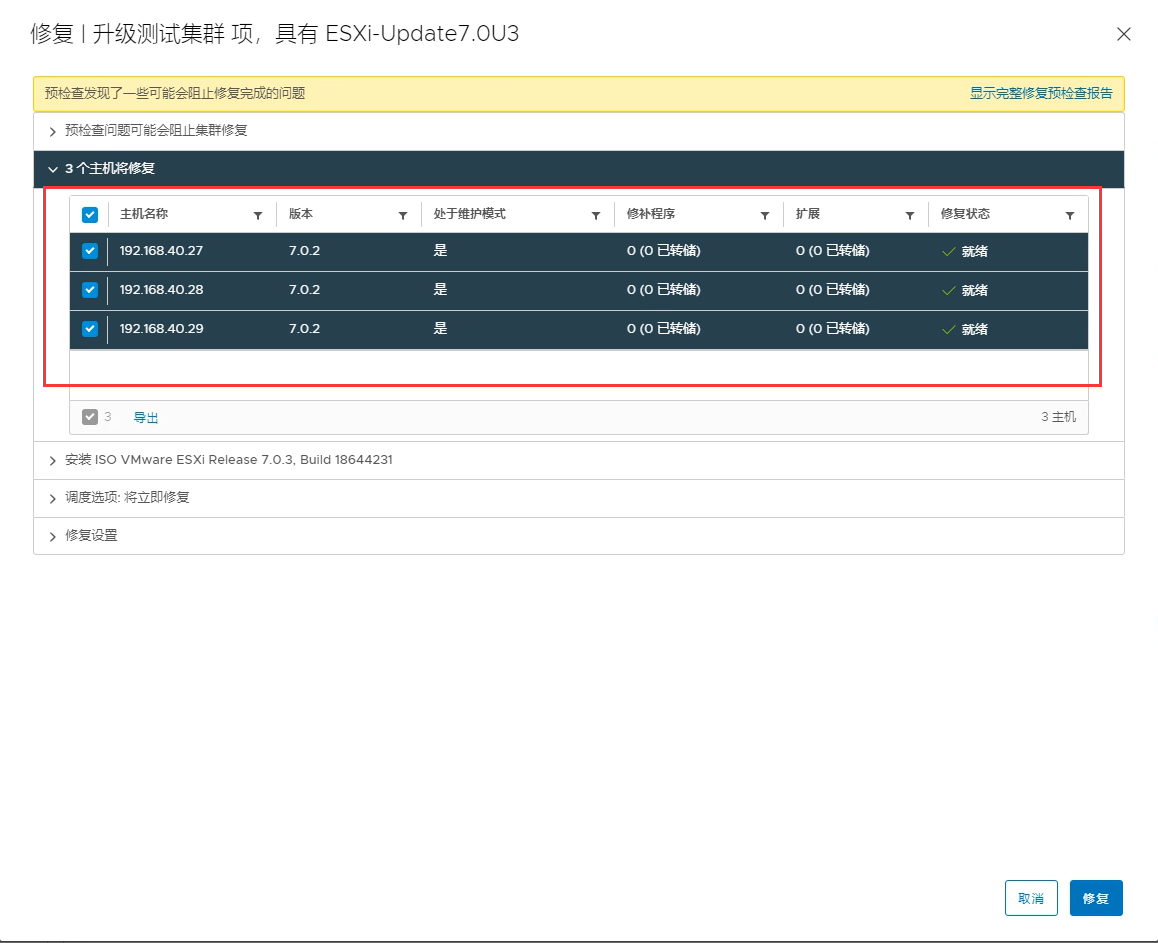
完成升级,检查恢复业务
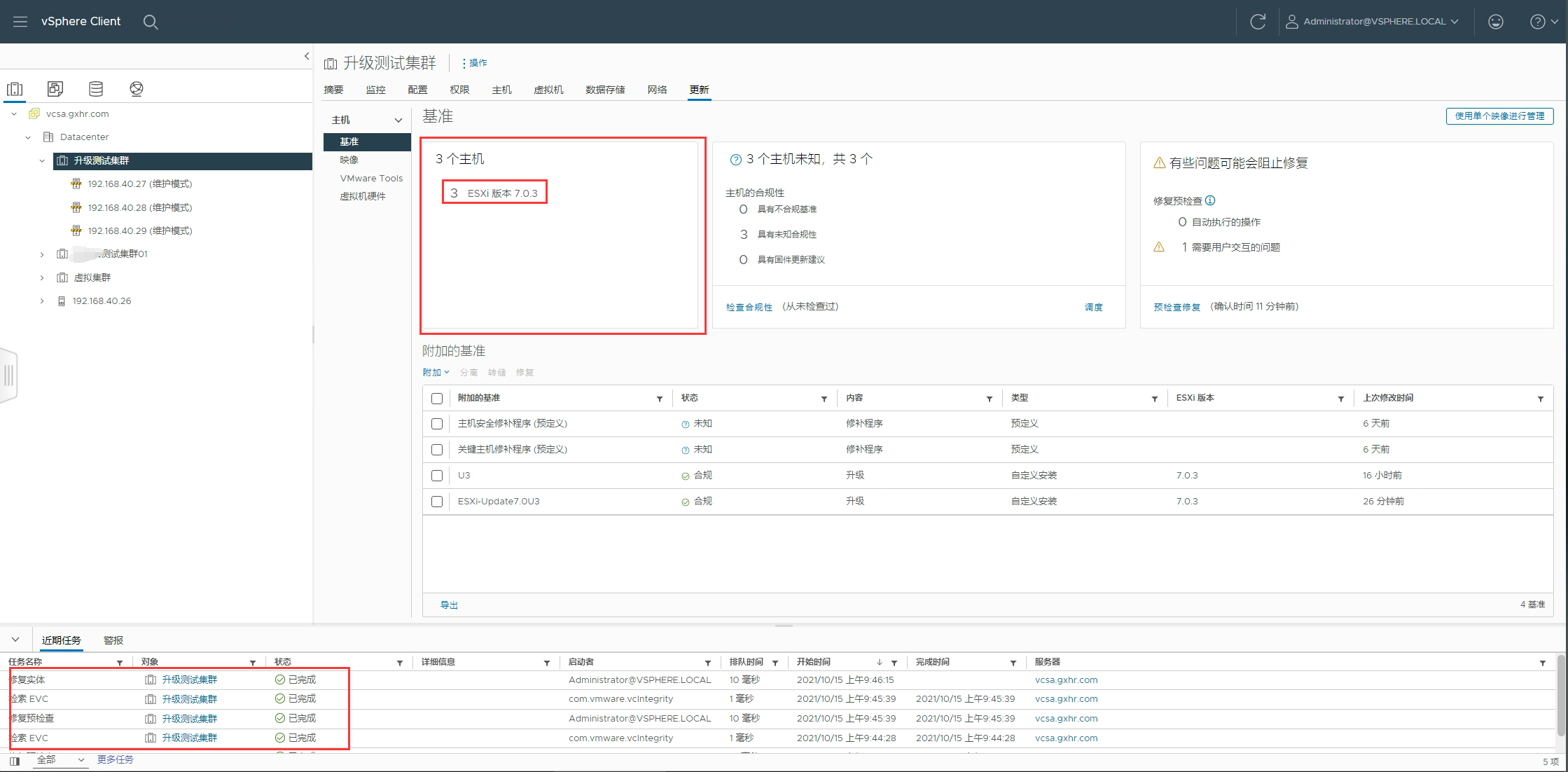
完成升级后检查兼容性看看集群业务有没有出现BUG,并恢复业务。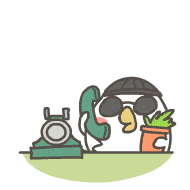
注意事项:
- 在具有vSAN环境的集群中我建议一台一台进行升级,出于安全考虑。
- 安装介质必须从VMware官网进行下载,并在下载完成后校验MD5值